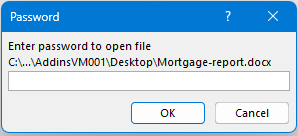استخدام كلمة مرور لحماية مستند Word من الفتح أو التعديل
في عصرنا الرقمي الحالي، أصبح حماية المعلومات الحساسة أكثر أهمية من أي وقت مضى. يوفر Microsoft Word ميزات قوية لحماية مستنداتك من الوصول أو التعديل غير المصرح به. سيرشدك هذا الدليل خلال الخطوات اللازمة لاستخدام كلمة مرور لحماية مستند Word من الفتح أو التعديل، كما سيسلط الضوء على ميزات أمان أخرى مفيدة.
حماية مستند Word من الفتح (Windows و Mac)
تعلم كيفية حماية مستند Word بكلمة مرور لمنع الوصول غير المصرح به على كل من أنظمة Windows و Mac. وهذا يضمن بقاء معلوماتك الحساسة آمنة ويمكن الوصول إليها فقط للأشخاص المصرح لهم.
التشفير بكلمة مرور على نظام Windows (سطح المكتب)
Kutools for Outlook يقدم ثلاث ميزات متخصصة مصممة لتلبية احتياجات مختلفة عندما يتعلق الأمر بإزالة رسائل البريد الإلكتروني المكررة. استمر مع هذا الدليل لتعلم نهجًا واضحًا خطوة بخطوة حول كيفية الاستفادة الفعالة من كل ميزة لتنظيف صندوق الوارد الخاص بك.
🔵الطريقة الأولى
فتح المستند: ابدأ بفتح مستند Word الذي تريد حمايته.
انتقل إلى ملف: انقر على تبويب ملف في الزاوية العلوية اليسرى من الشاشة.
الوصول إلى المعلومات: في الشريط الجانبي، اختر معلومات.
حماية المستند: انقر على حماية المستند، ثم اختر التشفير بكلمة مرور من القائمة المنسدلة.

تعيين كلمة المرور: ستظهر مربع حوار. أدخل كلمة المرور التي تريد استخدامها وانقر على موافق.
تأكيد كلمة المرور: أعد إدخال كلمة المرور لتأكيدها وانقر على موافق مرة أخرى.


تم الآن تشفير المستند الخاص بك ولا يمكن فتحه إلا بإدخال كلمة المرور.
🔵الطريقة الثانية
انتقل إلى ملف: انقر على تبويب ملف في الزاوية العلوية اليسرى من الشاشة.
الوصول إلى المعلومات: في الشريط الجانبي، اختر حفظ باسم.
حدد مجلدًا: حدد مكان وضع الملف في قسم حفظ باسم.
اسم الملف: في مربع الحوار المنبثق حفظ باسم، أدخل اسم الملف في مربع النص اسم الملف.
إعداد الخيارات العامة: انقر على زر الأدوات، واختر الخيارات العامة من القائمة المنسدلة.

تعيين كلمة المرور: أدخل كلمة المرور التي تريد استخدامها في حقل كلمة المرور لفتح واضغط على موافق.
تأكيد كلمة المرور: أعد إدخال كلمة المرور لتأكيدها وانقر على موافق مرة أخرى.

تم الآن تشفير المستند الخاص بك ولا يمكن فتحه إلا بإدخال كلمة المرور.
إزالة الحماية
لإزالة حماية الملف، بعد دخول المستند، انتقل إلى ملف > معلومات > حماية المستند > التشفير بكلمة مرور، وأزل كلمة المرور من مربع الحوار، ثم انقر على موافق.
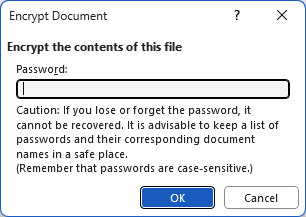
التشفير بكلمة مرور على نظام Mac
العملية مختلفة قليلاً على نظام Mac، ولكن بنفس السهولة:
- فتح المستند: افتح مستند Word الذي تريد حمايته.
- انتقل إلى التفضيلات: انقر على Word في القائمة العلوية، ثم اختر التفضيلات.
- الوصول إلى إعدادات الأمان: في مربع الحوار التفضيلات، انقر على الأمان.
- تعيين كلمة المرور: أدخل كلمة المرور المطلوبة في مربع كلمة المرور لفتح.
- تأكيد كلمة المرور: أعد إدخال كلمة المرور لتأكيدها وانقر على موافق.
تم الآن حماية المستند الخاص بك؛ ستحتاج إلى كلمة المرور لفتحه.
حماية مستند Word من التعديل
أحيانًا قد ترغب في أن يتمكن المستخدمون من مشاهدة المستند دون تعديله. إليك كيفية حماية مستندك من التعديل:
فتح المستند: افتح مستند Word الذي تريد حمايته.
انتقل إلى ملف: انقر على تبويب ملف.
الوصول إلى المعلومات: في الشريط الجانبي، اختر معلومات.
حماية المستند: انقر على حماية المستند، ثم اختر تقييد التعديل.

إعداد قيود التعديل: في لوحة تقييد التعديل، اختر السماح بهذا النوع من التعديل فقط في المستند واختر القيود المطلوبة، هنا نختار عدم إجراء تغييرات.
بدء التنفيذ: انقر على نعم، ابدأ في تنفيذ الحماية.

تعيين كلمة المرور: أدخل وقم بتأكيد كلمة المرور، ثم انقر على موافق.

تم الآن حماية المستند الخاص بك من التعديل؛ سيحتاج المستخدمون إلى كلمة المرور لإجراء تغييرات.
ميزات أمان أخرى في Word
يقدم Microsoft Word ميزات أمان إضافية مثل فتح دائمًا للقراءة فقط ووضع علامات على الملفات كنهائية لمنع التغييرات غير المقصودة. تساعد هذه الأدوات في حماية المحتوى الخاص بك والحفاظ على سلامة المستند.
القراءة فقط دائمًا
تجعل هذه الميزة مستندك يفتح بشكل افتراضي في وضع القراءة فقط، مما يثني عن التعديل.
فتح المستند: افتح مستند Word.
انتقل إلى ملف: انقر على تبويب ملف.
الوصول إلى المعلومات: اختر معلومات من الشريط الجانبي.
حماية المستند: انقر على حماية المستند واختر دائمًا فتح للقراءة فقط.

الآن، سيشاهد أي شخص يفتح المستند رسالة بأنه للقراءة فقط.
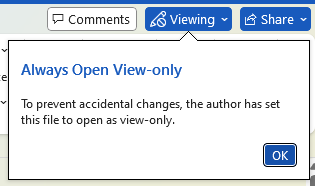
وضع علامة كنهائي
وضع علامة على المستند كنهائي يشير إلى أنه نسخة مكتملة ولا ينبغي تعديلها أكثر.
فتح المستند: افتح مستند Word.
انتقل إلى ملف: انقر على تبويب ملف.
الوصول إلى المعلومات: اختر معلومات من الشريط الجانبي.
حماية المستند: انقر على حماية المستند واختر وضع علامة كنهائي.

الآن، سيشاهد أي شخص يفتح المستند رسالة بأنه للقراءة فقط.

يمكن للمستخدمين النقر على تحرير على أي حال لتعديل المحتوى إذا أصروا على التعديل.
استخدام كلمات المرور وميزات الأمان الأخرى في Microsoft Word أمر ضروري لحماية المعلومات الحساسة والحفاظ على سلامة المستند. سواء كنت بحاجة إلى تشفير مستند لتقييد الوصول أو منع التعديل، ستساعدك هذه الخطوات على تأمين ملفاتك بفعالية. ابدأ بتنفيذ هذه الطرق اليوم لحماية مستندات Word الخاصة بك.
أفضل أدوات تعزيز الإنتاجية في المكتب
خبر عاجل: Kutools لـ Outlook يطلق إصدارًا مجانيًا!
جرب الإصدار الجديد كليًا من Kutools لـ Outlook مع أكثر من100 ميزة مذهلة! انقر لتنزيل الآن!
📧 أتمتة البريد الإلكتروني: الرد التلقائي (متوفر لـ POP وIMAP) / جدولة إرسال البريد الإلكتروني / نسخة تلقائية/مخفية بناءً على القاعدة عند إرسال البريد / التحويل التلقائي (قاعدة متقدمة) / إضافة التحية تلقائيًا / تقسيم تلقائي لرسائل البريد الإلكتروني متعددة المستلمين إلى رسائل فردية ...
📨 إدارة البريد الإلكتروني: استدعاء البريد الإلكتروني / حظر رسائل التصيد بناءً على الموضوعات أو أخرى / حذف البريد الإلكتروني المكرر / البحث المتقدم / تنظيم المجلدات ...
📁 إعدادات المرفقات الاحترافية: حفظ دفعة / فصل دفعة / ضغط دفعة / حفظ تلقائي / تفصيل تلقائي / ضغط تلقائي ...
🌟 جمالية الواجهة: 😊 المزيد من الرموز التعبيرية الجميلة والرائعة / تذكيرك عند وصول رسائل البريد الهامة / تصغير Outlook بدلًا من الإغلاق ...
👍 ميزات بنقرة واحدة: الرد على الجميع مع المرفقات / البريد الإلكتروني المضاد للتصيد / 🕘 عرض المنطقة الزمنية للمرسل ...
👩🏼🤝👩🏻 جهات الاتصال والتقويم: إضافة دفعة لجهات الاتصال من البريد الإلكتروني المحدد / تقسيم مجموعة جهات الاتصال إلى مجموعات فردية / إزالة تذكير عيد الميلاد ...
استخدم Kutools بلغتك المفضلة – يدعم الإنجليزية والإسبانية والألمانية والفرنسية والصينية وأكثر من40 لغة أخرى!
افتح Kutools لـ Outlook فورًا بنقرة واحدة. لا تنتظر، قم بالتنزيل الآن وارتقِ بإنتاجيتك!


🚀 تنزيل بنقرة واحدة — احصل على جميع إضافات Office
موصى به بقوة: Kutools لـ Office (خمسة في واحد)
بنقرة واحدة يمكنك تنزيل خمسة برامج تثبيت مرة واحدة — Kutools لـ Excel وOutlook وWord وPowerPoint وOffice Tab Pro. انقر لتنزيل الآن!
- ✅ سهولة بنقرة واحدة: قم بتنزيل جميع حزم التثبيت الخمسة دفعة واحدة.
- 🚀 جاهز لأي مهمة في Office: ثبّت الإضافات التي تحتاجها وقتما تشاء.
- 🧰 يتضمن: Kutools لـ Excel / Kutools لـ Outlook / Kutools لـ Word / Office Tab Pro / Kutools لـ PowerPoint